msmpeng.exe 占用cpu过高怎么办 电脑msmpeng.exe 占用cpu过高解决方法
更新时间:2020-12-31 10:18:57作者:xinxin
MsMpeng.exe实际上微软自家安全软件Microsoft Security Essential和Windows Defender的主要进程了,有些用户在启动电脑之后,总是会发现msmpeng.exe 占用cpu过高的问题,那么msmpeng.exe 占用cpu过高怎么办呢?接下来小编就来告诉大家电脑msmpeng.exe 占用cpu过高解决方法。
具体方法:
1、右键点击任务栏→启动任务管理器。

2、性能→资源监视器。

3、资源管理器→CPU。

4、这里就显示占用CPU高的程序,找到之后,查看MsMpEng占用CPU。

5、从描述中可以看到这是一个微软的安全软件,如果不明白,再右键点击→联机搜索。

6、安全软件的实时监控功能,也会占用空间。但通常是空闲的时候瞬间占用,如果异常,可以右键点击之后→挂起进程(不关闭)。

7、如要关闭→结束进程。

8、如果结束进程之后,系统正常了,就说明该程序占用资源导致的电脑卡。如果电脑中已经装了微软的安全软件,又装了其他第三方的安全软件(金山、360、管家、百度、瑞星等),就没有必要了(两者取其一,足已!),因为安全软件也是程序,且是权限更高的程序,一旦它们之间争夺资源,其后果不堪设想。
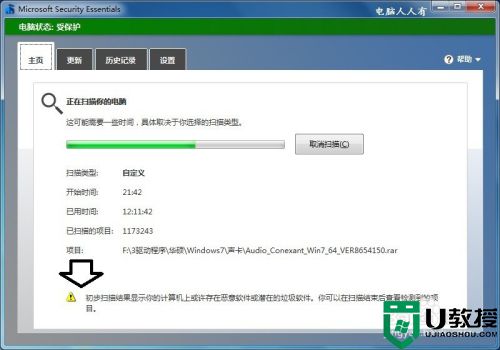
上述就是电脑msmpeng.exe 占用cpu过高解决方法了,有出现这种现象的小伙伴不妨根据小编的方法来解决吧,希望能够对大家有所帮助。
msmpeng.exe 占用cpu过高怎么办 电脑msmpeng.exe 占用cpu过高解决方法相关教程
- dns client占用cpu过高怎么办?服务主机dnsclient占用cpu高的解决教程
- 电脑总是显示cpu占用过高怎么办 电脑经常显示cpu占用过高解决方法
- dns client占用cpu过高怎么办?
- 电脑内存占用过高怎么办 电脑内存占用过高的解决方法
- CPU过高怎么办?Win7播放视频时CPU占用高的解决办法
- 360浏览器cpu占用过高怎么办?360浏览器cpu占用过高的解决方法
- 电脑内存占用过高怎么解决?电脑内存占用过高解决方法
- 电脑内存占用过高怎么解决?电脑内存占用过高解决方法
- 程序占用cpu过高怎么关闭 程序占用cpu过高的解决方法
- Runtimebroker.exe进程占用CPU过高解决方法
- 5.6.3737 官方版
- 5.6.3737 官方版
- Win7安装声卡驱动还是没有声音怎么办 Win7声卡驱动怎么卸载重装
- Win7如何取消非活动时以透明状态显示语言栏 Win7取消透明状态方法
- Windows11怎么下载安装PowerToys Windows11安装PowerToys方法教程
- 如何用腾讯电脑管家进行指定位置杀毒图解

